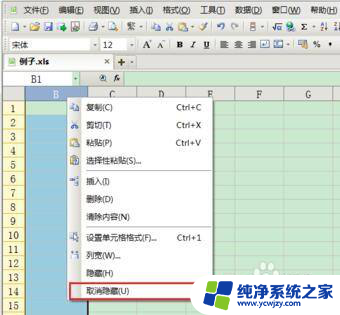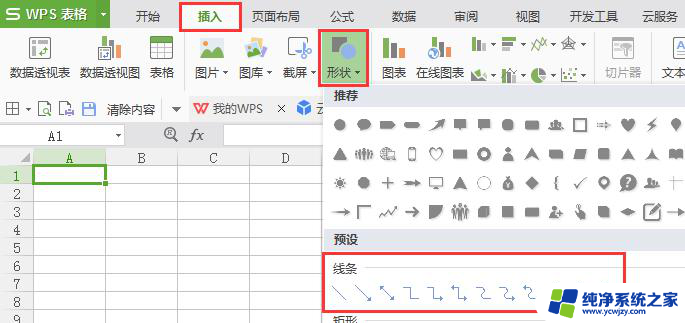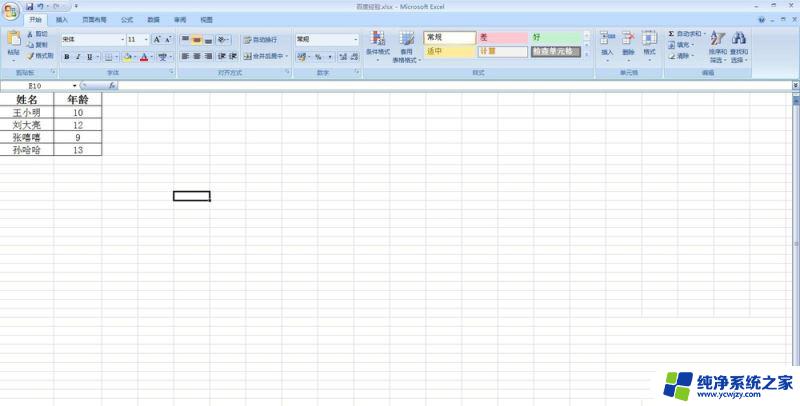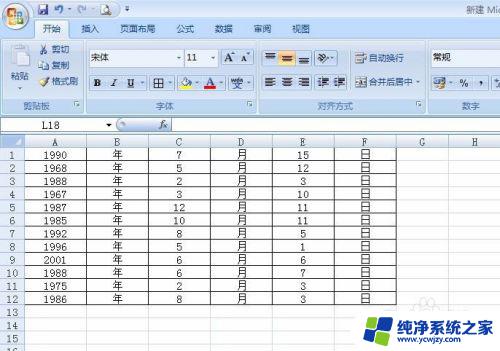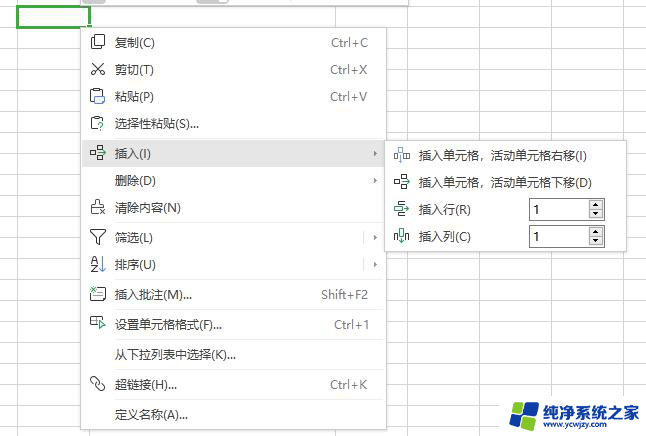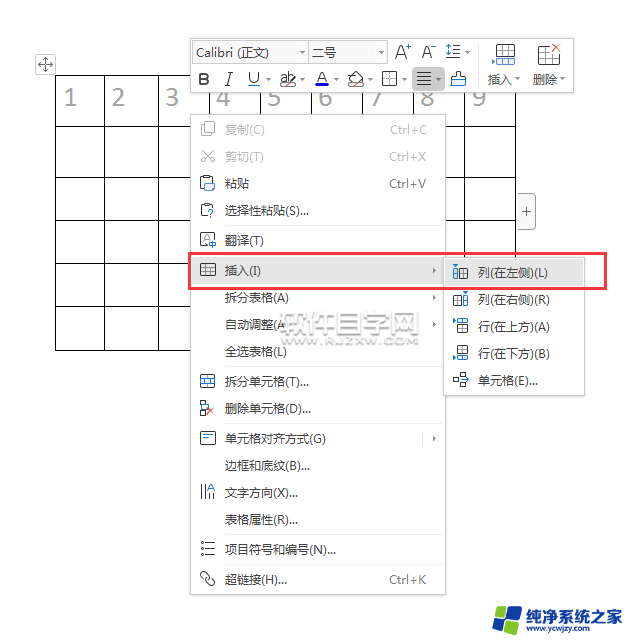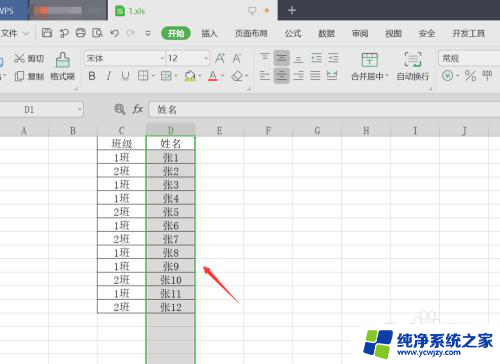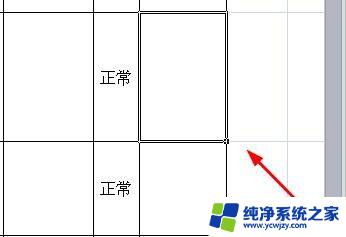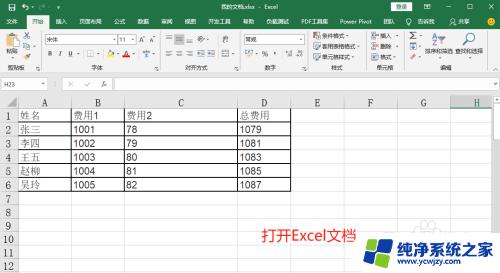表格插一列怎么插不了 excel无法新增列怎么办
在使用Excel时,有时我们需要在表格中插入新的列来满足数据处理的需求,有时候我们可能会遇到无法新增列的情况,这会让我们感到困惑和苦恼。当我们遇到这种情况时,应该如何解决呢?本文将为您提供一些解决方法。无论是通过调整Excel设置,还是通过使用其他功能来插入列,我们都可以找到适合我们的方法,以便更高效地进行数据处理和分析。让我们一起来探讨一下如何解决Excel无法新增列的问题吧。
具体方法:
1.第一步,我们打开一个excel文档,右击一个单元格,选择插入;
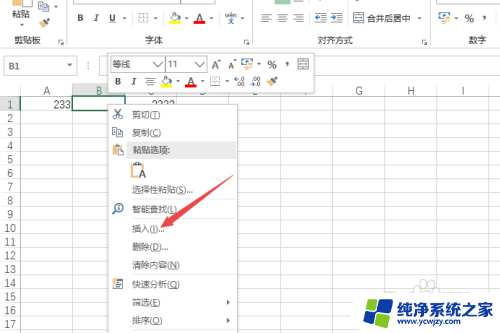
2.第二步,然后选择整列,点击确定;
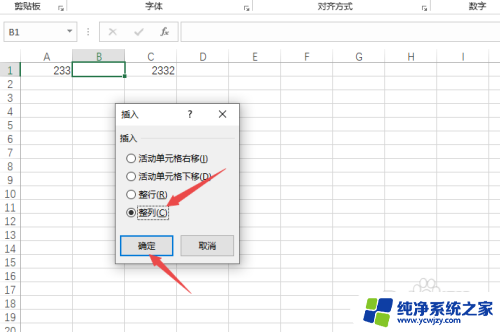
3.第三步,之后便会弹出一个无法插入的弹窗。此时我们发现是无法插入列的,我们点击确定;
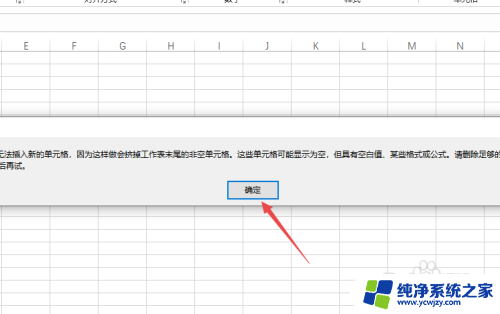
4.
第四步,然后按键盘上的Ctrl+End键。我们到了表格的最右下角,发现这里曾经也被编辑过,这也就是导致无法插入列的原因所在了,我们选中该单元格,按Delete键进行删除;
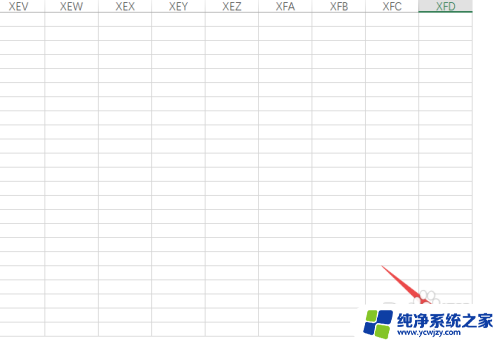
5.第五步,之后按Ctrl+Home键回到表格的最上角。我们重新右击选择插入;
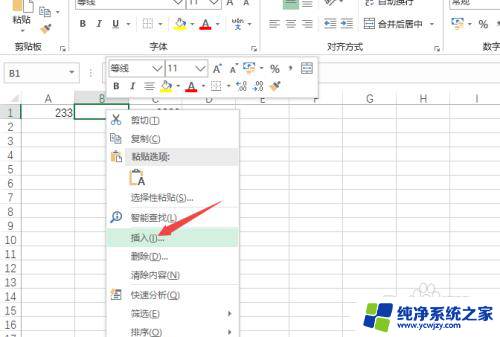
6.第六步,然后点击选择整列,点击确定;
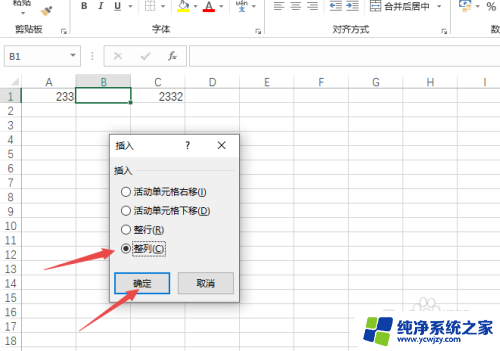
7.第七步,结果如图所示,这样便插入了列。
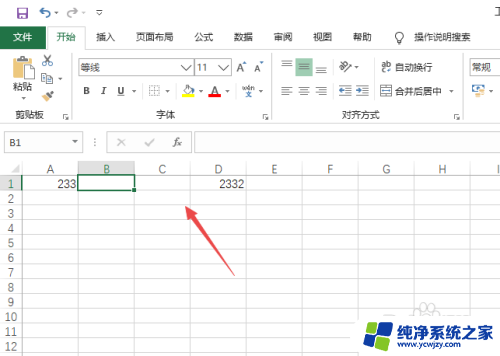
以上就是如何在表格中插入一列的全部内容,如果您遇到这种情况,可以尝试按照以上方法解决,希望这些方法对您有所帮助。